Πώς να κάνετε μια κύρια μνήμη της μονάδας flash στο Android. Πώς να κάνετε μια κύρια μνήμη flash στο Android
Οι περισσότεροι ιδιοκτήτες συσκευών στο Android αργά ή γρήγορα αντιμετωπίζουν το πρόβλημα της έλλειψης εσωτερικού χώρου για την αποθήκευση αρχείων. Η τακτική εγκατάσταση των εφαρμογών μειώνει σταδιακά τον όγκο του ελεύθερου χώρου στο gadget, γεγονός που οδηγεί σε φρεναρίσματα, δυσλειτουργίες ή ακόμα και σε πλήρη αποτυχία του συστήματος, για να λειτουργήσει κανονικά. Σε αυτήν την περίπτωση, η αντικατάσταση της εσωτερικής μνήμης του Android με κάρτα μνήμης θα σας βοηθήσει. Πώς να το κάνετε αυτό και ποιους άλλους τρόπους υπάρχουν για να αντιμετωπίσετε μια τέτοια ενόχληση, εξετάστε το επόμενο.
Πριν να σκάψετε τις ρυθμίσεις και να μεταφέρετε εφαρμογές ταυτόχρονα σε μια μονάδα flash USB, πρέπει να καταλάβετε τι, γενικά, υπάρχουν τύποι μνήμης στη συσκευή σας Android:
- Λειτουργικό - απαραίτητο για τη σωστή λειτουργία εφαρμογών, προγραμμάτων και άλλων διαδικασιών που εκτελούνται στο τηλέφωνο ή το tablet.
- ROM - αποθηκεύει πληροφορίες σχετικά με το λειτουργικό σύστημα κατά τη διάρκεια του υλικολογισμικού και τα δεδομένα αυτά δεν μπορούν να μεταφερθούν σε μέσα τρίτων μέσων.
- εσωτερικές εφαρμογές εγκαθίστανται αυτόματα, καθώς και οποιεσδήποτε πληροφορίες χρήστη. πόσα ελεύθερο χώρο αναφέρει το σύστημα κατά την εγκατάσταση ενός νέου λογισμικού.
- Μια κάρτα επέκτασης είναι μια εξωτερική μονάδα δίσκου που έχει σχεδιαστεί για να επεκτείνει την εσωτερική μνήμη της συσκευής και να αποθηκεύει εφαρμογές και πληροφορίες χρηστών.
Γιατί δεν μπορώ να αποθηκεύσω εφαρμογές σε κάρτα SD;
Πολλά gadgets επιτρέπουν αυτόματα την εγκατάσταση νέων εφαρμογών στη μονάδα flash USB δεν θα λειτουργήσει. Αυτό ισχύει για τηλέφωνα και tablet από την έκδοση 4.4.2 έως 6.0.1. Σε αυτήν την περίπτωση, η αντικατάσταση της εσωτερικής μνήμης με μια κάρτα SD είναι απλά απαραίτητη και αυτό μπορεί να γίνει με διάφορους τρόπους (συμπεριλαμβανομένης της χρήσης εφαρμογών τρίτων). Αλλά πρώτα πρέπει να μάθετε την έκδοση του Android που είναι εγκατεστημένη στο gadget σας. Για να το κάνετε αυτό, κάντε κλικ στο:
- Μενού
- Ρυθμίσεις.
- Σχετικά με το τηλέφωνο.

Στη λίστα που ανοίγει, θα εμφανιστεί η έκδοση λειτουργικού συστήματος.
Προγράμματα για τη μεταφορά εφαρμογών σε μια κάρτα μνήμης
Οι προγραμματιστές φρόντισαν για τους χρήστες και δημιούργησαν τα προγράμματα για να καταστήσουν τη μνήμη της μονάδας flash την κύρια συσκευή στο Android. Αυτό είναι ιδιαίτερα χρήσιμο για παλαιότερες εκδόσεις του συστήματος, για παράδειγμα, 2,2 ή ακόμα και νωρίτερα.
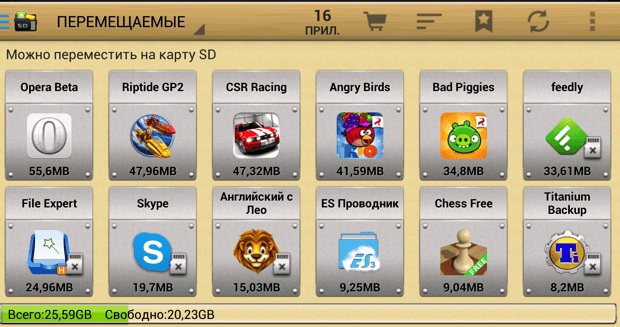
Βολικό λογισμικό, το οποίο διαθέτει όλα τα απαραίτητα εργαλεία για τη μεταφορά πληροφοριών από την εσωτερική μνήμη σε μια εξωτερική μονάδα δίσκου. Η διεπαφή είναι διαισθητική και απλή. Οι εφαρμογές που διατίθενται για μετακίνηση σημειώνονται με εικονίδια, όταν γίνεται κλικ, ανοίγουν όλες οι διαθέσιμες πληροφορίες σχετικά με αυτές, καθώς και πιθανές ενέργειες (μεταφορά, αντιγραφή, διαγραφή).
Move2SD Enablerv
Αυτό το λογισμικό είναι ενδιαφέρον για τους χρήστες για δύο λόγους. Πρώτον - είναι συμβατό με διαφορετικές εκδόσεις του Android (συμπεριλαμβανομένων και αργότερα). Και το δεύτερο είναι η δυνατότητα μεταφοράς δεδομένων και εφαρμογών που χαρακτηρίζονται ως "απαράδεκτα για μεταφορά" στο σύστημα.
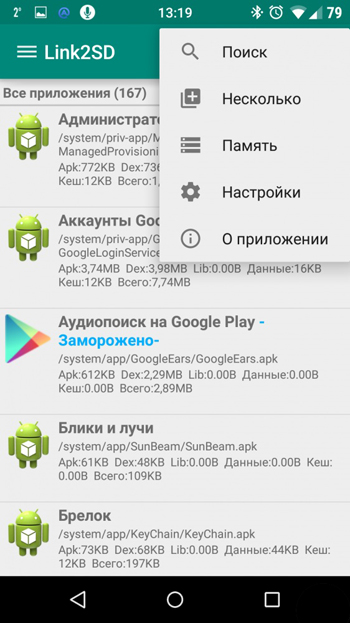
Μια άλλη ενδιαφέρουσα εξέλιξη που απλοποιεί τη ζωή των χρηστών Android-gadgets. Τα βασικά πλεονεκτήματα είναι η απλή εγκατάσταση του λογισμικού (χωρίς την ανάγκη επιπλέον λήψης σεναρίων και βιβλιοθηκών) και η δυνατότητα μεταφοράς πληροφοριών όχι από πλήρεις βιβλιοθήκες, αλλά μόνο από τα μέρη τους.
Ποιες άλλες μέθοδοι υπάρχουν;
Υπάρχει μια άλλη επιλογή, ως εσωτερική μνήμη στο Android για να δημιουργήσετε μια κάρτα SD. Εάν η έκδοση του gadget σας είναι από 2.2 έως 4.2.2, τότε η οδηγία είναι εξαιρετικά απλή, κάντε κλικ στο:
- Ρυθμίσεις.
- Μνήμη;
- Ο δίσκος για εγγραφή από προεπιλογή.
- Sd κάρτα
Ένα εικονίδιο ελέγχου ή ένας κύκλος θα εμφανιστεί απέναντι από τη μονάδα flash, υποδεικνύοντας μια αλλαγή στις ρυθμίσεις. Τώρα η εγκατάσταση εφαρμογών θα μεταβεί αυτόματα στη μονάδα flash.
Για τους χρήστες του Android KitKat και παραπάνω, η διαδικασία θα είναι πιο δύσκολη και θλιβερή. Το κύριο πρόβλημα είναι ότι πρέπει να αποκτήσετε δικαιώματα root για τη συσκευή σας. Αυτό μπορεί να γίνει στο σπίτι, αλλά υπάρχει ο κίνδυνος να μετατραπεί η συσκευή σας σε "τούβλο", το οποίο είτε δεν μπορεί να επιδιορθωθεί είτε μπορεί να τεθεί σε λειτουργία στο κέντρο εξυπηρέτησης με επιπλέον χρέωση.
Να θυμάστε ότι με την αυτοεγκατάσταση δικαιωμάτων root, στερείτε τη συσκευή σας από μια εγγύηση και ενεργείτε με δική σας απειλή και κίνδυνο. Αξίζει ή όχι - αποφασίζετε. Θα μπορούσε να είναι λιγότερο επικίνδυνο να μεταφέρετε με το χέρι νέες εφαρμογές κάθε φορά;
Τι νομίζεις; Ενημερώστε στα σχόλια αν έπρεπε να αποκτήσετε δικαιώματα root, με επιτυχία ή ίσως γνωρίζετε άλλους τρόπους για να αλλάξετε τη μνήμη του tablet / τηλεφώνου στην κάρτα μνήμης.
19 Φεβρουαρίου 2013 στις 16:56Android: Ένας απλός τρόπος για να συνδέσετε μια εξωτερική κάρτα SD και την εσωτερική μνήμη για να κάνετε χώρο
Αμέσως θα κάνω κράτηση ότι δεν πρόκειται για προγράμματα όπως το link2sd. Η αρχή είναι παρόμοια, αλλά δεν θα συνδέσουμε τους καταλόγους προγραμμάτων, αλλά τους καταλόγους δεδομένων αυτών των προγραμμάτων, για παράδειγμα / sdcard2 / Navigon -\u003e / sdcard / Navigon ή / mnt / extSdCard / Books -\u003e / sdcard /
Επιπλέον, χρειαζόμαστε μια ρίζα (όπου κάνουμε χωρίς αυτό). Με την ευκαιρία, αφού έμαθα για αυτό το πρόγραμμα, αυτό είναι ένα άλλο επιχείρημα για τη ρίζα για μένα.
Πολλοί ιδιοκτήτες smartphone Android ή tablet με μικρή ενσωματωμένη μνήμη αντιμετώπισαν πιθανώς το ακόλουθο πρόβλημα: εισήχθη μια μεγάλη κάρτα SD (για παράδειγμα, 16, 32 ή ακόμα και 64 GB), αλλά μετά την εγκατάσταση πολλών βαριών προγραμμάτων, η συσκευή μας ή άλλο πρόγραμμα δηλώνει αλαζονικά ότι δεν είναι Αρκετός χώρος. Μερικές φορές το ίδιο το πρόγραμμα είναι μικρό, αλλά μετά την εγκατάσταση ανεβαίνει στο Διαδίκτυο και τραβάει gigabytes δεδομένων σε ένα smartphone.
Για άλλη μια φορά, έχοντας λάβει το μήνυμα "No Place" και κοιτάζοντας την κάρτα, βλέπουμε ότι είναι σχεδόν άδειο, αλλά η εσωτερική μνήμη της συσκευής είναι γεμάτη με χωρητικότητα.
Αυτό συμβαίνει επειδή η εσωτερική μνήμη χρησιμοποιείται συχνά ως προεπιλεγμένος κατάλογος για πολλά προγράμματα. Το γεγονός είναι ότι είναι τοποθετημένο ως / sdcard, το οποίο ιστορικά ήταν πάντα μια εξωτερική κάρτα sd (παλαιότερα χρησιμοποιούσε όλα τα smartphones). Η εξωτερική κάρτα SD είναι τοποθετημένη στην περίπτωση αυτή ως / sdcard2, / mnt / sdcard2, / mnt / extSdCard ή ακόμα και /sdcard/.externalSD. Κατανοώ ότι αυτό γίνεται από τους κατασκευαστές έτσι ώστε η συσκευή να λειτουργεί έξω από το κιβώτιο, δηλ. χωρίς κάρτα SD.
Πολλά "αδίστακτα" προγράμματα πάντα θέλουν να διαβάζουν / γράφουν δεδομένα από / στον κατάλογο / sdcard / NameSubscribe. Σπάνια, αυτό μπορεί να αλλάξει στις ρυθμίσεις του προγράμματος.
Ως αποτέλεσμα, έχουμε ό, τι έχουμε και πολλές ευκαιρίες για να διορθώσουμε την κατάσταση:
Οι δύο τελευταίες μέθοδοι δεν είναι επίσης πανάκεια, επειδή απαιτούν ορισμένες δεξιότητες από το χρήστη, εκτός από το ότι δεν είναι επαρκώς «καθαροί», για παράδειγμα, είναι γνωστά προβλήματα κατά τη σύνδεση ενός smartphone σε έναν υπολογιστή μέσω usb (όχι αποσυναρμολογημένου) κ.λπ.
Το πρόγραμμα DirectoryBind θα σας βοηθήσει να διορθώσετε την κατάσταση, την οποία έγραψε ένας καλός άνθρωπος από το xda για τον εαυτό του και δημοσιεύτηκε στο forum για γενική χρήση.
QR code
Αν και το ακροατήριο εδώ είναι τεχνικά καταλαβαίνω, αλλά για άπειρους αναγνώστες Habr, πρέπει να κάνετε μερικές εξηγήσεις. Όπως ο ίδιος έγραψε (το πρόγραμμα δεν είναι ανθεκτικό), δηλ. μόλις περάσει η δοκιμασία για έναν ανόητο.
Μετά την εγκατάσταση, εκτελέστε το πρόγραμμα (για πρώτη φορά, φυσικά, επιτρέπουμε για πάντα τα δικαιώματα Root), πατήστε το μενού στη συνέχεια "Προτιμήσεις" και ορίστε τις προεπιλεγμένες διαδρομές στην εξωτερική μνήμη "Default path path" για παράδειγμα / sdcard / external_sd / . Βγείτε από το μενού.
Κάντε κλικ στο μενού και μετά στο "Προσθήκη νέας καταχώρησης" 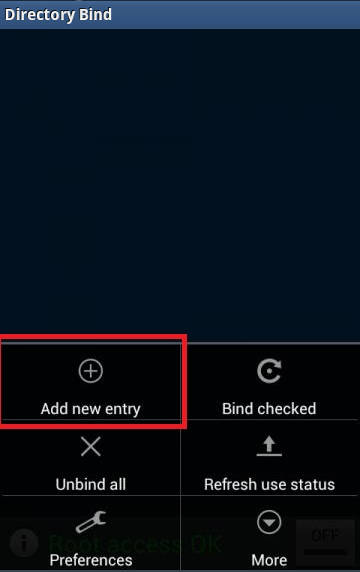
Τώρα θα δημιουργήσουμε μια νέα σύνδεση κατάλογο, για παράδειγμα, μεταφέρετε το φάκελο CamScanner σε έναν εξωτερικό χάρτη. Με το παρατεταμένο πάτημα στη διαδρομή του φακέλου ανοίγει ένας μικρός ενσωματωμένος διαχειριστής αρχείων στον οποίο μπορείτε να δημιουργήσετε και / ή να επιλέξετε ένα φάκελο. Πρέπει να δημιουργηθεί (και κενός) φάκελος στον εξωτερικό χάρτη. 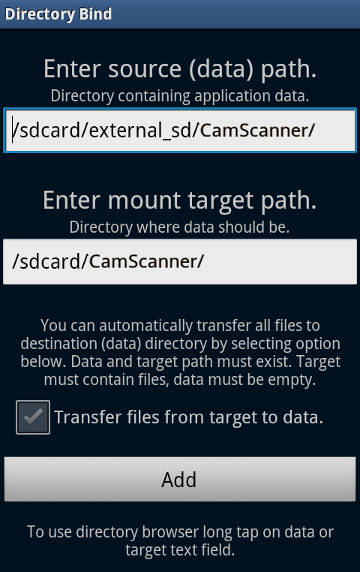
Ελέγχοντας το πλαίσιο ελέγχου "Μεταφορά αρχείων από στόχο σε δεδομένα", τα αρχεία και οι φάκελοι θα μεταφερθούν από τον κατάλογο / sdcard / CamScanner / στον κατάλογο / sdcard / external_sd / CamScanner. 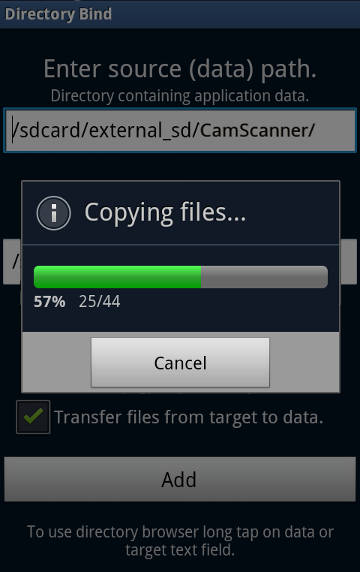
Θα πρέπει να σημειωθεί ότι οι σύνδεσμοι μετά τη δημιουργία δεν ενεργοποιούνται αυτόματα (εικονίδιο με γκρι δισκέτα, όπως στο screenshot παρακάτω για το gameloft). Για να ολοκληρώσετε τη σύνδεση των φακέλων, επιλέξτε τις απαραίτητες συνδέσεις με τα πλαίσια ελέγχου και πατήστε το μενού -\u003e "Bind checked". Τα εικονίδια για ενεργούς (συνδεδεμένους) φακέλους θα πρέπει να γίνουν πράσινα. 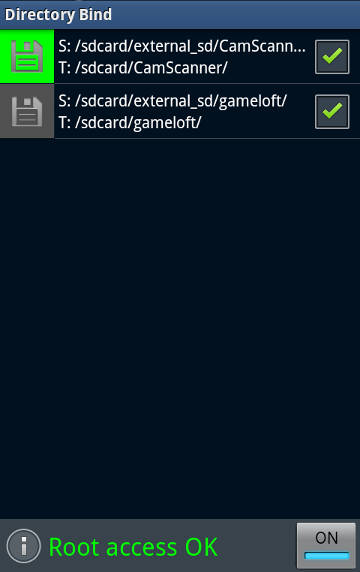
Παρεμπιπτόντως, εάν θέλετε να επισυνάψετε ολόκληρη την εξωτερική κάρτα, συνιστούμε να το κάνετε λάθος / sdcard / externalSD /, αλλά με μια κουκκίδα μπροστά από το /sdcard/.externalSD/. Θα σας εξοικονομήσει από τέτοια προβλήματα όπως διπλές μικρογραφίες σε γκαλερί, κλπ. Η αλήθεια δεν θα βοηθήσει για όλες τις γκαλερί και τους παίκτες, επειδή ορισμένοι αναζητούν μέσα ενημέρωσης και κρυμμένους καταλόγους.
Αφού υπέφερε, αποφάσισα να συνδέσω μόνο μεμονωμένους καταλόγους.
UPD. Παρεμπιπτόντως, η εξωτερική κάρτα SD είναι πολύ πιο αργή από την εσωτερική μνήμη, οπότε η μεταφορά δεδομένων προγράμματος σε εξωτερικό SD επιβραδύνει φυσικά το έργο αυτού του προγράμματος. Αυτό είναι ιδιαίτερα απαραίτητο για να θυμόμαστε αυτούς που αποφασίζουν να αλλάξουν εντελώς τα σημεία σύνδεσης της εσωτερικής και της εξωτερικής μνήμης, επειδή Το πιθανότερο είναι ότι ολόκληρη η συσκευή σας θα τρέχει πιο αργά από πριν.
Ελπίζω ότι αυτό το πρόγραμμα θα συμπληρώσει την γουρουνάκι σας με χρήσιμα βοηθητικά προγράμματα για συσκευές Android.
Αν αποφασίσετε να αλλάξετε την εσωτερική και εξωτερική μνήμη, δηλ. Για να επανατοποθετήσετε την εξωτερική κάρτα sd στο / sdcard και στις ρυθμίσεις της συσκευής δεν υπάρχει τέτοια επιλογή - έχοντας μια ρίζα, αυτό μπορεί να γίνει εύκολα με την εκτέλεση της ακόλουθης λειτουργίας:
Στο Root-Explorer τοποθετούμε το "/ etc" ως R / W (αν υπάρχει R / O), βρείτε το αρχείο "/etc/vold.fstab", αποθηκεύστε το αντίγραφο και ανοίξτε το (με μακρύ κλικ).
Στις επόμενες δύο γραμμές αλλάζουμε το όνομα των σημείων προσάρτησης σε μέρη: dev_mount sdcard / mnt / sdcard [προστατευμένο με ηλεκτρονικό ταχυδρομείο] /devices/platform/goldfish_mmc.0 ... dev_mount sdcard / mnt / external_sd auto /devices/platform/goldfish_mmc.1 ... στο dev_mount sdcard / mnt / external_sd [προστατευμένο με ηλεκτρονικό ταχυδρομείο] /devices/platform/goldfish_mmc.0 ... dev_mount sdcard / mnt / sdcard auto /devices/platform/goldfish_mmc.1 ...
Μπορείτε να διαβάσετε περισσότερα
Η τελευταία έκδοση του Android android 6.0 Marshmallow ακολούθησε σίγουρα το προηγούμενο βήμα γλειφιτζούρι του, αλλά ήρθε με πιο βερνίκι και βελτιώσεις σε ολόκληρη την πλατφόρμα. Ενσωματωμένη υποστήριξη για σαρωτή δακτυλικών αποτυπωμάτων, υποστήριξη για μεμονωμένες εφαρμογές και αποσπασματικές λειτουργίες περιβάλλοντος είναι μερικά από τα μικρότερα παραδείγματα. Το Android 6.0 υποστηρίζει επίσης μια καλύτερη εφαρμογή για επικοινωνία με τα χαρακτηριστικά διαχείρισης της εφαρμογής των εφαρμογών είναι μια ακόμα μεγαλύτερη προσθήκη. Αν και το Android Marshmallow μοιάζει πολύ με το γλειφιτζούρι, αλλά ο σχεδιασμός του υλικού είναι πιο συνηθισμένος τώρα.
Ωστόσο, δεν εμφανίζονται αλλαγές στην κύρια περιοχή περιβάλλοντος χρήστη, όπως ειδοποιήσεις σκιών, ρυθμίσεις και πλοήγηση. Επιπλέον, όσοι αγωνίζονται με την μπαταρία πολύ, το Android Marshmallow 6.0 μπορεί να είναι μια καλή λύση γι 'αυτούς καθώς καθιστά την μπαταρία με έξυπνο τρόπο. Η λειτουργία δόσης θέτει αυτόματα τη συσκευή σε λειτουργία αναστολής λειτουργίας μόλις διαπιστώσει ότι η συσκευή είναι σε κατάσταση ηρεμίας, ενώ η εφαρμογή αναμονής περιορίζει την επίδραση των σπάνια χρησιμοποιούμενων εφαρμογών στις μπαταρίες προκειμένου να αναπτυχθεί ακόμη περισσότερο.
Android 6.0 MicroSD
Με όλα αυτά, το πιο δημοφιλές χαρακτηριστικό του Android 6.0, το οποίο κέρδισε τον τίτλο για πολλές ημέρες, είναι η αποθήκευση Darima ή η λειτουργία ευέλικτης αποθήκευσης. Αυτή η δυνατότητα επιτρέπει στο χρήστη του Android 6.0 να χρησιμοποιεί εξωτερική αποθήκευση ως εσωτερική αποθήκευση. Αυτή η κάρτα Android 6.0 sd μπορεί να χρησιμοποιηθεί ως εσωτερική αποθήκευση. Το πλεονέκτημα είναι ότι εκείνοι που στον προϋπολογισμό τους μπορούν να έχουν μια προσβάσιμη συσκευή και στη συνέχεια να αυξήσουν την αποθήκευση με το Android 6.0 κάρτα SD φτηνά.
Αυτό που συμβαίνει είναι όταν μια κάρτα micro SD εισάγεται στη συσκευή marshmallow για πρώτη φορά, ρωτάει αν η κάρτα SD του Android 6.0 θα χρησιμοποιηθεί ως εξωτερική ή εσωτερική αποθήκευση. Εάν επιλέξετε την πρώτη επιλογή, η κάρτα SD θα αντιμετωπιστεί όπως και με άλλες εξωτερικές μονάδες δίσκου, αλλά αν επιλέξετε τη δεύτερη επιλογή, δηλαδή την εσωτερική μνήμη, η κάρτα θα επαναδιαμορφωθεί και θα κρυπτογραφηθεί και μετά θα λειτουργήσει πλήρως ως εσωτερική αποθήκευση.
Μερικά από τα χαρακτηριστικά της κάρτας του Android 6.0 SD είναι εδώ:
- Η κάρτα θα γίνει ο κύριος χώρος αποθήκευσης του τηλεφώνου σας.
- Οποιοδήποτε είδος εφαρμογών, αρχείων και μέσων που έχουν ληφθεί μπορεί να μεταφερθεί σε αυτήν την κάρτα.
- Δεν πρόκειται για την ανάγνωση άλλων συσκευών, όπως PC, Mac, Phone κ.λπ.
- Η κάρτα SD θα παραμείνει κρυπτογραφημένη όλη την ώρα που δεν μπορεί να αποκρυπτογραφηθεί σε άλλες συσκευές.
- Πώς να επιλέξετε μια κάρτα ως φορητή, θα μορφοποιηθεί ξανά.
Πώς να χρησιμοποιήσετε το microSD ως εσωτερική μνήμη
Η διαδικασία για την εσωτερική αποθήκευση δεδομένων android 6.0 SD κάρτα είναι πολύ απλή, η οποία απαιτεί να περάσετε μερικά απλά βήματα. Αλλά συνιστάται να αγοράσετε μια κάρτα microSD υψηλής ταχύτητας για χρήση ως εσωτερική μνήμη. Ακολουθεί μια διαδικασία βήμα προς βήμα για τη χρήση της εσωτερικής μνήμης microSD.
Βήμα 1 Κατ 'αρχάς, μετά τη σωστή κάρτα microSD, τοποθετήστε την στην υποδοχή κάρτας microSD και περιμένετε την ειδοποίηση μετά την επιτυχή εγκατάσταση.

Βήμα 2 Πώς να εγκαταστήσετε επιτυχώς μια κάρτα SD, θα δώσει μια ειδοποίηση, δηλώνοντας ότι οι νέες κάρτες MicroSD ανιχνεύονται. Στη συνέχεια, οι χρήστες πρέπει να αγγίξουν αυτή την ειδοποίηση δύο φορές.
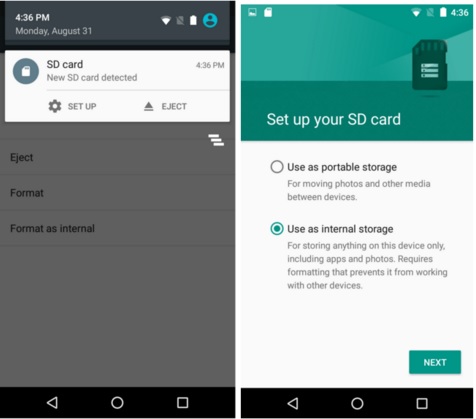
Βήμα 3 Θα ξεκλειδώσετε πρώτα την οθόνη και στη συνέχεια απευθείας στους χρήστες της κάρτας μορφής οθόνης. Εδώ επιλέξτε την επιλογή "Χρήση ως εσωτερικό αποθηκευτικό χώρο" και στη συνέχεια "Διαγραφή και μορφοποίηση". Χρειάζονται λίγα λεπτά για να ολοκληρωθεί η διαδικασία μορφοποίησης.

Βήμα 4 Όταν ολοκληρωθεί η μορφοποίηση, θα σας προσφερθούν δύο επιλογές, "Μετακίνηση τώρα" ή "Μετακίνηση αργότερα". Η πρώτη επιλογή θα μεταφέρει αμέσως όλες τις εφαρμογές, αρχεία και μέσα στην κάρτα SD, ενώ μπορείτε να επιλέξετε τη δεύτερη επιλογή για να την κάνετε αργότερα. Οι απαιτούμενες εφαρμογές και αρχεία μπορούν να μεταφερθούν στην κάρτα SD από Ρυθμίσεις\u003e Αποθήκευση και USB.
![]()
Βήμα 5 Αφού ολοκληρωθεί η διαδικασία, η κάρτα microSD θα αντιμετωπιστεί ως εσωτερική μνήμη όπου μπορείτε να αποθηκεύσετε ό, τι θέλετε. Ωστόσο, σε περίπτωση που θέλετε να επιστρέψετε την κάρτα ως φορητή, αυτό γίνεται με την κατεύθυνση προς ρυθμίσεις> αποθήκευση και usb και την επιλογή Κάρτα Microsd.
Οι ιδιοκτήτες των smartphones της Samsung των τελευταίων μοντέλων διαθέτουν μάλλον μεγάλη εσωτερική μνήμη, αλλά στις εκδόσεις του προϋπολογισμού ή στις πρώιμες εκδόσεις όλα είναι πολύ χειρότερα. Επομένως, οι χρήστες απλά δεν έχουν αρκετό χώρο για τις αγαπημένες τους εφαρμογές, παιχνίδια και μουσική. Τι να κάνετε σε αυτή την περίπτωση; - υπάρχει μια διέξοδος, αλλά προειδοποιούν αμέσως ότι δεν είναι ασφαλές.
Αντικατάσταση της εσωτερικής κάρτας sdcard με εξωτερικό εξωτερικό
Προς επίλυση αυτού του προβλήματος, βλέπουμε την αντικατάσταση της εσωτερικής κάρτας με την εξωτερική κάρτα. Αυτή η διαδικασία είναι δυνατή σε τηλέφωνα Samsung και χρειαζόμαστε έναν πλήρη διαχειριστή ριζών και αρχείων για αρχεία συστήματος -.
Οδηγίες για την αντικατάσταση των θέσεων μνήμης
1. Έχουμε μια πλήρη, μία από τις μεθόδους?
2. Κατεβάστε ένα ειδικό hack από το διακομιστή μας και αποσυσκευάστε τον στον υπολογιστή σας.
3. Κάνουμε ένα πλήρες αντίγραφο ασφαλείας της συσκευής, για παράδειγμα, χρησιμοποιώντας, ή να πάμε σε και να κάνουμε ένα πλήρες αντίγραφο ασφαλείας (συνιστούμε δύο επιλογές)?
4. Μεταβείτε στο RootExplorer και αντιγράψτε αρχεία (από hack) στο φάκελο συστήματος / etc, συμφωνήστε με την αντικατάστασή τους. Προηγουμένως, είναι επιθυμητό να αντιγράψετε τα περιεχόμενα του φακέλου στον υπολογιστή σας.
5. Overload the smart και απολαύστε το αποτέλεσμα.
Αντίστροφη διαδικασία
Υπάρχουν τρεις μέθοδοι για τη διεξαγωγή της μεταφοράς, εάν κάποιοι από αυτούς δεν σας βοηθήσουν, τότε προχωράμε στην επόμενη, δεν είναι απαραίτητο να κάνετε τα πάντα με τη μία. Η διαδικασία εκτέλεσης είναι σωστή.
1. Αντικατάσταση του φακέλου κτλ από τον υπολογιστή μου και επανεκκίνηση.
2. Κάντε λήψη του return-hack και μεταφορτώστε το στο φάκελο του συστήματος / etc.
3. Κάνουμε μια πλήρη ανάκτηση από τα προηγούμενα δημιουργημένα αντίγραφα ασφαλείας.
Συχνά θα πρέπει να αντιμετωπίσετε την κατάσταση που η εσωτερική μνήμη δεν είναι αρκετή για να εγκαταστήσετε όλες τις επιθυμητές εφαρμογές. Μπορείτε, βεβαίως, να καθαρίσετε τη συσκευή και να αφαιρέσετε παρωχημένες εφαρμογές, αλλά δεν είναι πάντα δυνατό να το κάνετε αυτό. Σε αυτή την περίπτωση, μπορείτε να προσπαθήσετε να αντικαταστήσετε την κύρια εσωτερική μνήμη Android με μια κάρτα μνήμης.
Ας προσπαθήσουμε να δούμε λεπτομερώς τι είναι. Αρχικά, βεβαιωθείτε ότι έχετε δικαιώματα root για να επιτρέψετε αλλαγές στις ρυθμίσεις του συστήματος Android. Επιπλέον, προτού προβείτε σε τέτοιες αλλαγές, συνιστάται να μελετήσετε τη δομή της κατασκευής του συστήματος αρχείων Android.
Η μέθοδος αντικατάστασης μνήμης που περιγράφεται παρακάτω είναι δυνατή μόνο αν υπάρχει αρχείο συστήματος vold.fstab που βρίσκεται στο φάκελο / system / etc.
Θα πρέπει να προσέχετε ότι όταν εκτελείτε μια μνήμη αντικατάστασης υπάρχει ο κίνδυνος σφάλματος, καθώς θα υπάρξει άμεση επεξεργασία αρχείων συστήματος. Πρέπει επίσης να είστε έτοιμοι για το γεγονός ότι η κάρτα μνήμης έχει πολύ μειωμένη διάρκεια ζωής, και μπορεί επίσης να μειώσει σημαντικά την ταχύτητα του Android. Η επίλυση των παραπάνω προβλημάτων θα βοηθήσει να αναβοσβήνει η συσκευή. Επομένως, σας συμβουλεύουμε να σταθμίσετε τα πλεονεκτήματα και τα μειονεκτήματα προτού κάνετε προσαρμογές του συστήματος.
Ο αλγόριθμος για την αντικατάσταση της εσωτερικής μνήμης του Android στην κάρτα μνήμης
Συνήθως, ο διαχειριστής αρχείων Browser Root χρησιμοποιείται για αυτούς τους σκοπούς και όταν πηγαίνουμε σε αυτό, μεταβείτε στο φάκελο / System / etc /. Στη συνέχεια, βρείτε το αρχείο vold.fstab και ανοίξτε το. Για να το κάνετε αυτό, χρησιμοποιήστε μια παρατεταμένη αναμονή και, στη συνέχεια, κάντε κλικ στην επιλογή Επεξεργασία.
Μετά από αυτό, ανοίγει το εσωτερικό σύστημα αρχείων του Android, το οποίο έχουμε ήδη μελετήσει. Στην ανοιχτή δομή βρίσκουμε τις γραμμές στις οποίες γράφεται ο ορισμός της κύριας μνήμης. Οι χορδές μπορεί να διαφέρουν σημαντικά σε διαφορετικές συσκευές.
Ας δώσουμε ένα παράδειγμα για μια γενική κατανόηση του τι πρέπει να δοθεί προσοχή. Όπως γνωρίζετε, η εσωτερική μνήμη του Android συνήθως ονομάζεται sdcard ή sdcard0, ενώ το εξωτερικό μπορεί να ονομάζεται extsd, external_sdcard, sdcrad1, sdcrad2.
Η αντικατάσταση των ονομάτων στα εσωτερικά αρχεία συστήματος θα αντικαταστήσει αυτόματα την προεπιλεγμένη μνήμη. Επομένως, ψάχνουμε για τις γραμμές στις οποίες αναφέρονται οι παραπάνω ορισμοί και αλλάζουν τις θέσεις τους, αλλά πριν από αυτό, διαβάστε προσεκτικά πώς η μνήμη αναγράφεται απευθείας στη συσκευή σας.
Αφού αντικαταστήσετε και αποθηκεύσετε τα αποτελέσματα, θα πρέπει να επανεκκινήσετε το σύστημα, μετά από το οποίο μπορείτε να αρχίσετε να εργάζεστε με αυξημένο μέγεθος μνήμης.



















